OPEL INSIGNIA BREAK 2019.5 Priručnik za Infotainment (in Croatian)
Manufacturer: OPEL, Model Year: 2019.5, Model line: INSIGNIA BREAK, Model: OPEL INSIGNIA BREAK 2019.5Pages: 91, PDF Size: 1.8 MB
Page 11 of 91
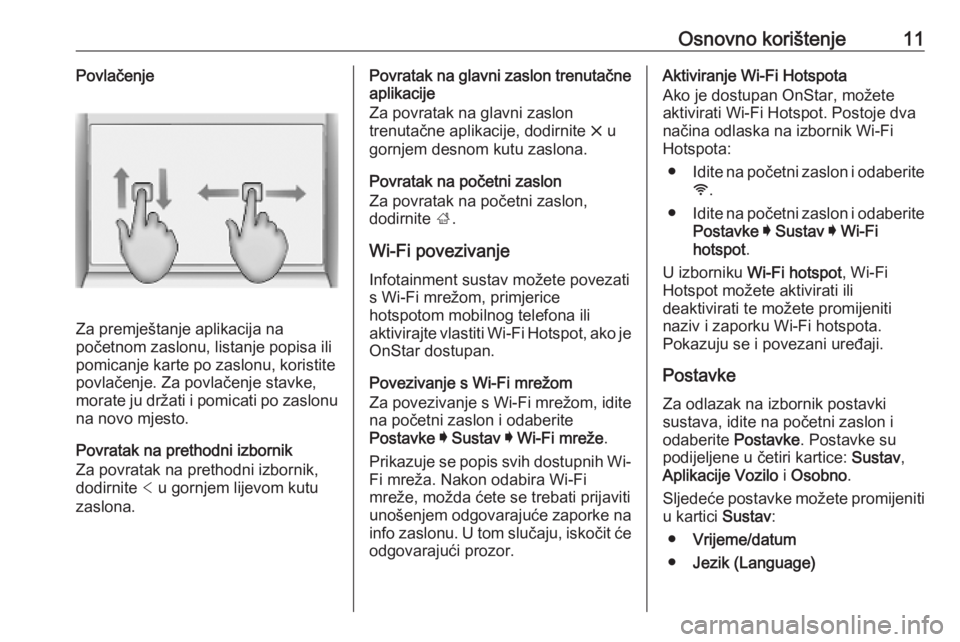
Osnovno korištenje11Povlačenje
Za premještanje aplikacija na
početnom zaslonu, listanje popisa ili
pomicanje karte po zaslonu, koristite povlačenje. Za povlačenje stavke,
morate ju držati i pomicati po zaslonu na novo mjesto.
Povratak na prethodni izbornik
Za povratak na prethodni izbornik,
dodirnite < u gornjem lijevom kutu
zaslona.
Povratak na glavni zaslon trenutačne
aplikacije
Za povratak na glavni zaslon
trenutačne aplikacije, dodirnite & u
gornjem desnom kutu zaslona.
Povratak na početni zaslon
Za povratak na početni zaslon,
dodirnite ;.
Wi-Fi povezivanje
Infotainment sustav možete povezati
s Wi-Fi mrežom, primjerice
hotspotom mobilnog telefona ili
aktivirajte vlastiti Wi-Fi Hotspot, ako je OnStar dostupan.
Povezivanje s Wi-Fi mrežom
Za povezivanje s Wi-Fi mrežom, idite
na početni zaslon i odaberite
Postavke I Sustav I Wi-Fi mreže .
Prikazuje se popis svih dostupnih Wi-
Fi mreža. Nakon odabira Wi-Fi
mreže, možda ćete se trebati prijaviti
unošenjem odgovarajuće zaporke na info zaslonu. U tom slučaju, iskočit će
odgovarajući prozor.Aktiviranje Wi-Fi Hotspota
Ako je dostupan OnStar, možete
aktivirati Wi-Fi Hotspot. Postoje dva
načina odlaska na izbornik Wi-Fi
Hotspota:
● Idite na početni zaslon i odaberite
y .
● Idite na početni zaslon i odaberite
Postavke I Sustav I Wi-Fi
hotspot .
U izborniku Wi-Fi hotspot , Wi-Fi
Hotspot možete aktivirati ili
deaktivirati te možete promijeniti
naziv i zaporku Wi-Fi hotspota.
Pokazuju se i povezani uređaji.
Postavke Za odlazak na izbornik postavki
sustava, idite na početni zaslon i
odaberite Postavke. Postavke su
podijeljene u četiri kartice: Sustav,
Aplikacije Vozilo i Osobno .
Sljedeće postavke možete promijeniti
u kartici Sustav:
● Vrijeme/datum
● Jezik (Language)
Page 12 of 91
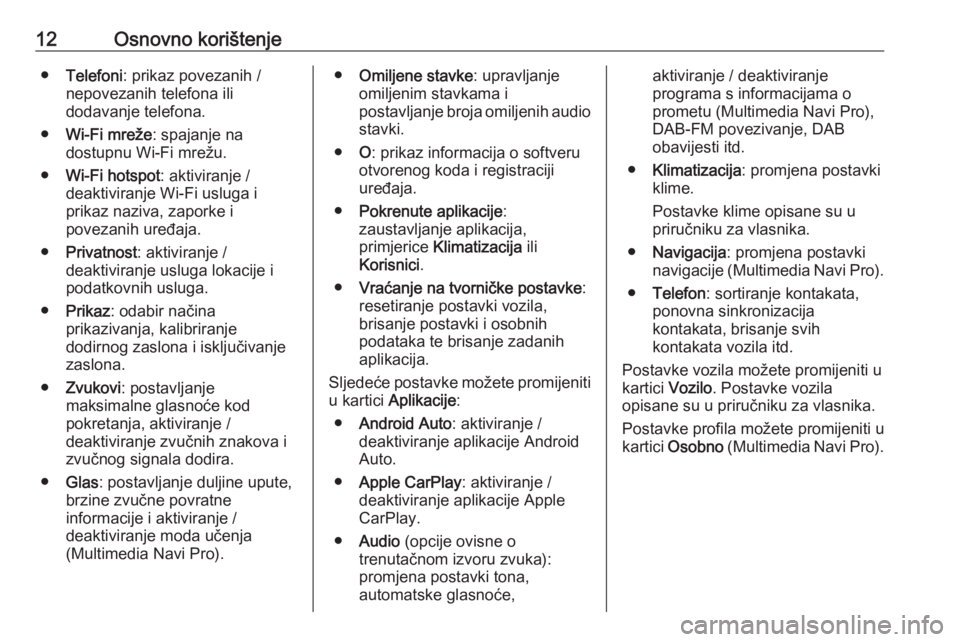
12Osnovno korištenje●Telefoni : prikaz povezanih /
nepovezanih telefona ili
dodavanje telefona.
● Wi-Fi mreže : spajanje na
dostupnu Wi-Fi mrežu.
● Wi-Fi hotspot : aktiviranje /
deaktiviranje Wi-Fi usluga i
prikaz naziva, zaporke i
povezanih uređaja.
● Privatnost : aktiviranje /
deaktiviranje usluga lokacije i
podatkovnih usluga.
● Prikaz : odabir načina
prikazivanja, kalibriranje
dodirnog zaslona i isključivanje
zaslona.
● Zvukovi : postavljanje
maksimalne glasnoće kod
pokretanja, aktiviranje /
deaktiviranje zvučnih znakova i
zvučnog signala dodira.
● Glas : postavljanje duljine upute,
brzine zvučne povratne
informacije i aktiviranje /
deaktiviranje moda učenja
(Multimedia Navi Pro).● Omiljene stavke : upravljanje
omiljenim stavkama i
postavljanje broja omiljenih audio
stavki.
● O: prikaz informacija o softveru
otvorenog koda i registraciji
uređaja.
● Pokrenute aplikacije :
zaustavljanje aplikacija,
primjerice Klimatizacija ili
Korisnici .
● Vraćanje na tvorničke postavke :
resetiranje postavki vozila,
brisanje postavki i osobnih
podataka te brisanje zadanih
aplikacija.
Sljedeće postavke možete promijeniti u kartici Aplikacije :
● Android Auto : aktiviranje /
deaktiviranje aplikacije Android
Auto.
● Apple CarPlay : aktiviranje /
deaktiviranje aplikacije Apple
CarPlay.
● Audio (opcije ovisne o
trenutačnom izvoru zvuka):
promjena postavki tona,
automatske glasnoće,aktiviranje / deaktiviranje
programa s informacijama o
prometu (Multimedia Navi Pro),
DAB-FM povezivanje, DAB
obavijesti itd.
● Klimatizacija : promjena postavki
klime.
Postavke klime opisane su u
priručniku za vlasnika.
● Navigacija : promjena postavki
navigacije (Multimedia Navi Pro).
● Telefon : sortiranje kontakata,
ponovna sinkronizacija
kontakata, brisanje svih
kontakata vozila itd.
Postavke vozila možete promijeniti u
kartici Vozilo. Postavke vozila
opisane su u priručniku za vlasnika.
Postavke profila možete promijeniti u
kartici Osobno (Multimedia Navi Pro).
Page 13 of 91
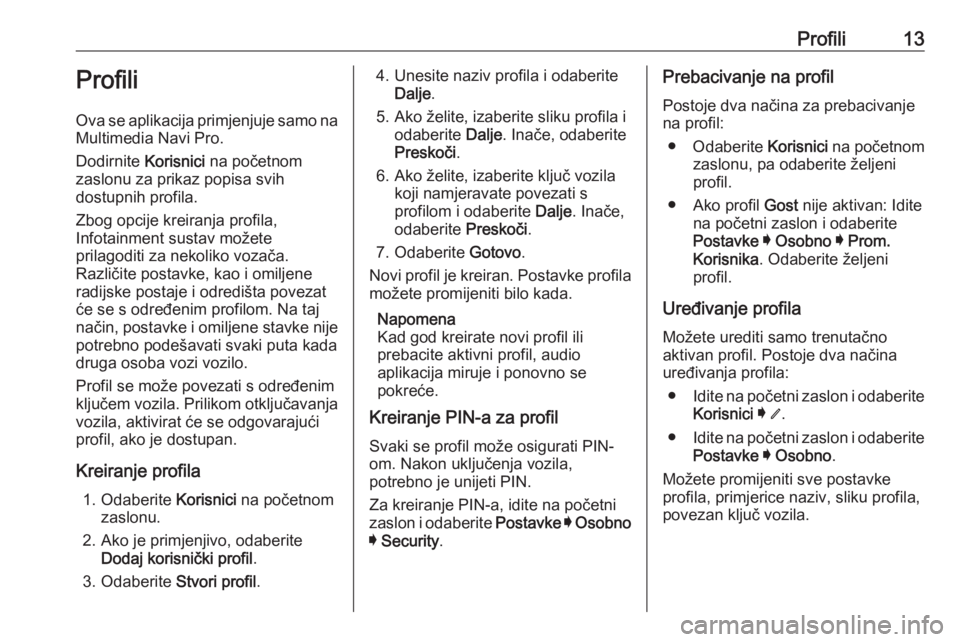
Profili13Profili
Ova se aplikacija primjenjuje samo na
Multimedia Navi Pro.
Dodirnite Korisnici na početnom
zaslonu za prikaz popisa svih
dostupnih profila.
Zbog opcije kreiranja profila,
Infotainment sustav možete
prilagoditi za nekoliko vozača.
Različite postavke, kao i omiljene
radijske postaje i odredišta povezat
će se s određenim profilom. Na taj
način, postavke i omiljene stavke nije
potrebno podešavati svaki puta kada
druga osoba vozi vozilo.
Profil se može povezati s određenim
ključem vozila. Prilikom otključavanja vozila, aktivirat će se odgovarajućiprofil, ako je dostupan.
Kreiranje profila 1. Odaberite Korisnici na početnom
zaslonu.
2. Ako je primjenjivo, odaberite Dodaj korisnički profil .
3. Odaberite Stvori profil.4. Unesite naziv profila i odaberite
Dalje .
5. Ako želite, izaberite sliku profila i odaberite Dalje. Inače, odaberite
Preskoči .
6. Ako želite, izaberite ključ vozila koji namjeravate povezati s
profilom i odaberite Dalje. Inače,
odaberite Preskoči.
7. Odaberite Gotovo.
Novi profil je kreiran. Postavke profila možete promijeniti bilo kada.
Napomena
Kad god kreirate novi profil ili
prebacite aktivni profil, audio
aplikacija miruje i ponovno se
pokreće.
Kreiranje PIN-a za profil
Svaki se profil može osigurati PIN-
om. Nakon uključenja vozila,
potrebno je unijeti PIN.
Za kreiranje PIN-a, idite na početni
zaslon i odaberite Postavke I Osobno
I Security .Prebacivanje na profil
Postoje dva načina za prebacivanje
na profil:
● Odaberite Korisnici na početnom
zaslonu, pa odaberite željeni profil.
● Ako profil Gost nije aktivan: Idite
na početni zaslon i odaberite Postavke I Osobno I Prom.
Korisnika . Odaberite željeni
profil.
Uređivanje profila
Možete urediti samo trenutačno
aktivan profil. Postoje dva načina
uređivanja profila:
● Idite na početni zaslon i odaberite
Korisnici I / .
● Idite na početni zaslon i odaberite
Postavke I Osobno .
Možete promijeniti sve postavke
profila, primjerice naziv, sliku profila,
povezan ključ vozila.
Page 14 of 91
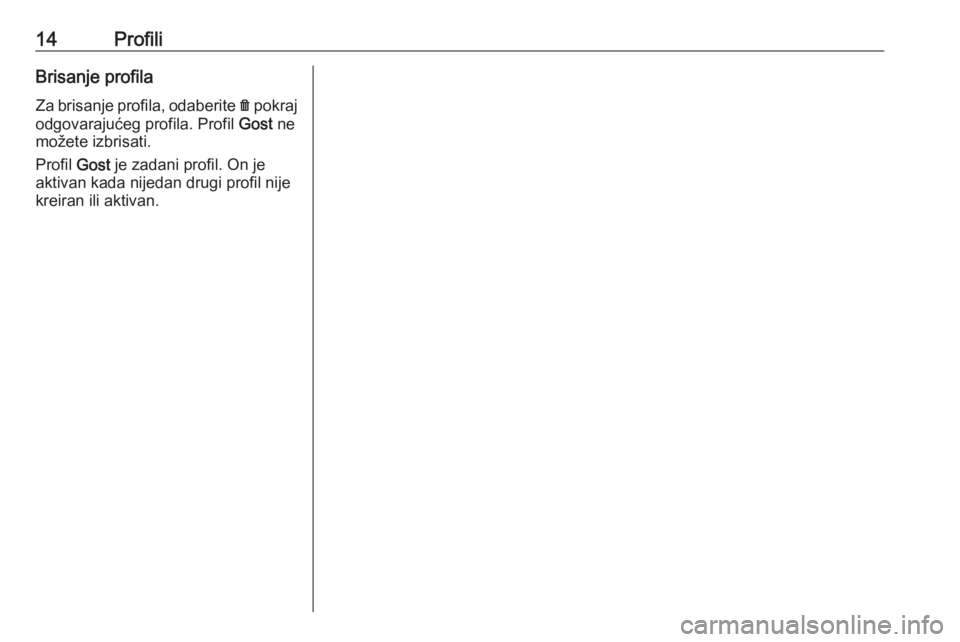
14ProfiliBrisanje profila
Za brisanje profila, odaberite f pokraj
odgovarajućeg profila. Profil Gost ne
možete izbrisati.
Profil Gost je zadani profil. On je
aktivan kada nijedan drugi profil nije
kreiran ili aktivan.
Page 15 of 91
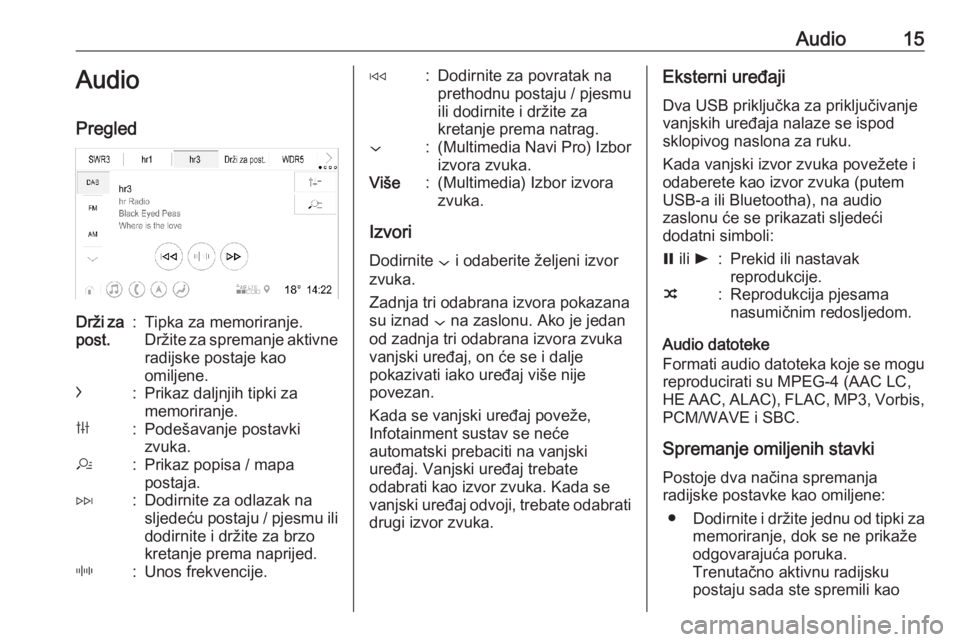
Audio15Audio
PregledDrži za post.:Tipka za memoriranje.
Držite za spremanje aktivne radijske postaje kao
omiljene.c:Prikaz daljnjih tipki za memoriranje.b:Podešavanje postavki
zvuka.a:Prikaz popisa / mapa
postaja.e:Dodirnite za odlazak na
sljedeću postaju / pjesmu ili
dodirnite i držite za brzo
kretanje prema naprijed._:Unos frekvencije.d:Dodirnite za povratak na
prethodnu postaju / pjesmu
ili dodirnite i držite za
kretanje prema natrag.::(Multimedia Navi Pro) Izbor izvora zvuka.Više:(Multimedia) Izbor izvora
zvuka.
Izvori
Dodirnite : i odaberite željeni izvor
zvuka.
Zadnja tri odabrana izvora pokazana su iznad : na zaslonu. Ako je jedan
od zadnja tri odabrana izvora zvuka
vanjski uređaj, on će se i dalje
pokazivati iako uređaj više nije
povezan.
Kada se vanjski uređaj poveže,
Infotainment sustav se neće
automatski prebaciti na vanjski
uređaj. Vanjski uređaj trebate
odabrati kao izvor zvuka. Kada se
vanjski uređaj odvoji, trebate odabrati drugi izvor zvuka.
Eksterni uređaji
Dva USB priključka za priključivanje
vanjskih uređaja nalaze se ispod
sklopivog naslona za ruku.
Kada vanjski izvor zvuka povežete i
odaberete kao izvor zvuka (putem
USB-a ili Bluetootha), na audio
zaslonu će se prikazati sljedeći
dodatni simboli:= ili l:Prekid ili nastavak
reprodukcije.n:Reprodukcija pjesama
nasumičnim redosljedom.
Audio datoteke
Formati audio datoteka koje se mogu reproducirati su MPEG-4 (AAC LC,
HE AAC, ALAC), FLAC, MP3, Vorbis,
PCM/WAVE i SBC.
Spremanje omiljenih stavkiPostoje dva načina spremanja
radijske postavke kao omiljene:
● Dodirnite i držite jednu od tipki za
memoriranje, dok se ne prikaže
odgovarajuća poruka.
Trenutačno aktivnu radijsku
postaju sada ste spremili kao
Page 16 of 91
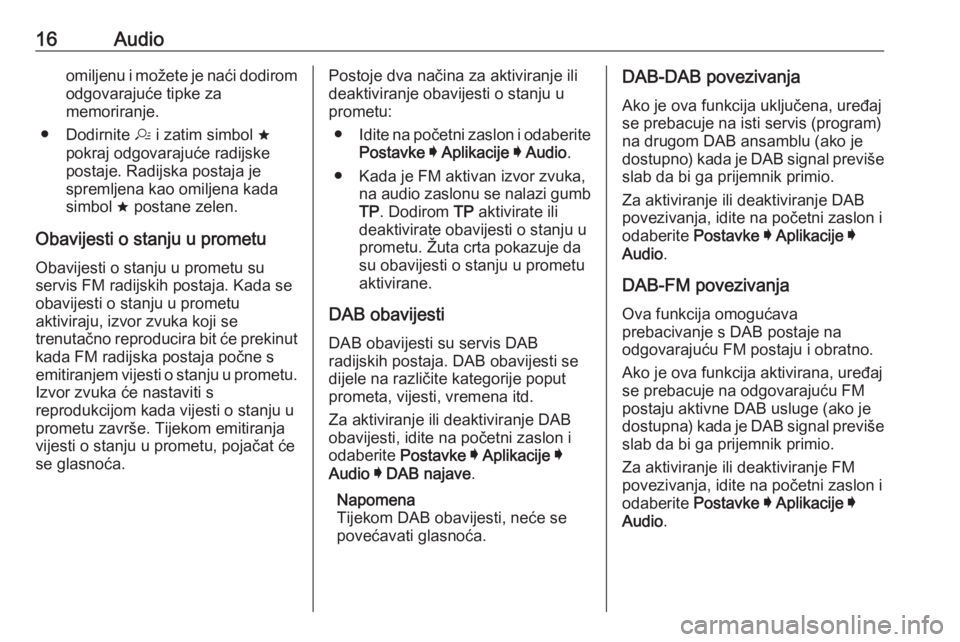
16Audioomiljenu i možete je naći dodirom
odgovarajuće tipke za
memoriranje.
● Dodirnite a i zatim simbol ;
pokraj odgovarajuće radijske
postaje. Radijska postaja je
spremljena kao omiljena kada
simbol ; postane zelen.
Obavijesti o stanju u prometu
Obavijesti o stanju u prometu su
servis FM radijskih postaja. Kada se
obavijesti o stanju u prometu
aktiviraju, izvor zvuka koji se
trenutačno reproducira bit će prekinut
kada FM radijska postaja počne s
emitiranjem vijesti o stanju u prometu. Izvor zvuka će nastaviti s
reprodukcijom kada vijesti o stanju u
prometu završe. Tijekom emitiranja
vijesti o stanju u prometu, pojačat će
se glasnoća.Postoje dva načina za aktiviranje ili
deaktiviranje obavijesti o stanju u
prometu:
● Idite na početni zaslon i odaberite
Postavke I Aplikacije I Audio .
● Kada je FM aktivan izvor zvuka, na audio zaslonu se nalazi gumb
TP . Dodirom TP aktivirate ili
deaktivirate obavijesti o stanju u prometu. Žuta crta pokazuje da
su obavijesti o stanju u prometu
aktivirane.
DAB obavijesti DAB obavijesti su servis DAB
radijskih postaja. DAB obavijesti se
dijele na različite kategorije poput
prometa, vijesti, vremena itd.
Za aktiviranje ili deaktiviranje DAB
obavijesti, idite na početni zaslon i
odaberite Postavke I Aplikacije I
Audio I DAB najave .
Napomena
Tijekom DAB obavijesti, neće se
povećavati glasnoća.DAB-DAB povezivanja
Ako je ova funkcija uključena, uređaj
se prebacuje na isti servis (program)
na drugom DAB ansamblu (ako je
dostupno) kada je DAB signal previše slab da bi ga prijemnik primio.
Za aktiviranje ili deaktiviranje DAB
povezivanja, idite na početni zaslon i
odaberite Postavke I Aplikacije I
Audio .
DAB-FM povezivanja Ova funkcija omogućava
prebacivanje s DAB postaje na
odgovarajuću FM postaju i obratno.
Ako je ova funkcija aktivirana, uređaj
se prebacuje na odgovarajuću FM
postaju aktivne DAB usluge (ako je
dostupna) kada je DAB signal previše
slab da bi ga prijemnik primio.
Za aktiviranje ili deaktiviranje FM
povezivanja, idite na početni zaslon i odaberite Postavke I Aplikacije I
Audio .
Page 17 of 91
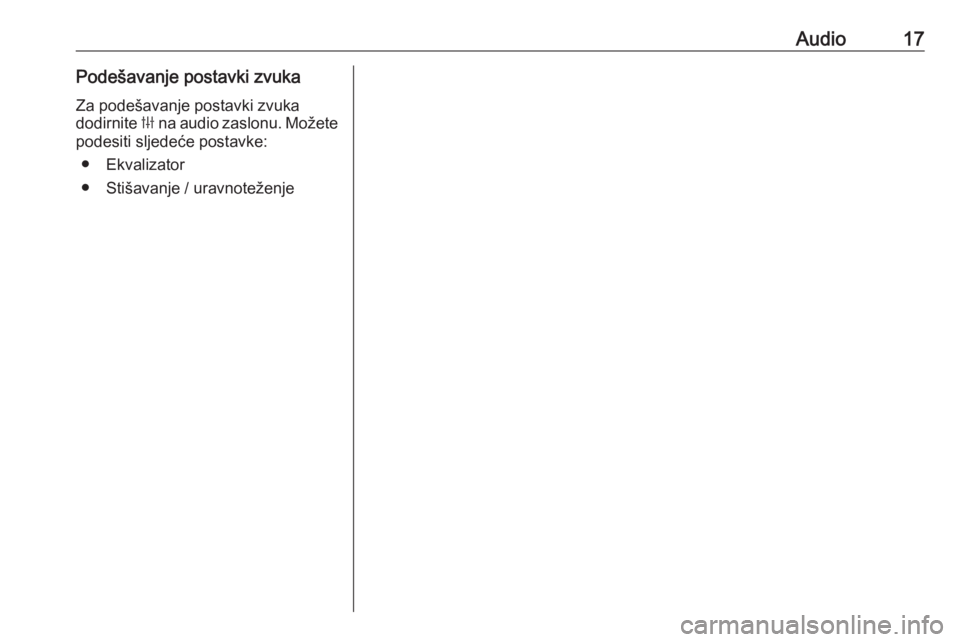
Audio17Podešavanje postavki zvuka
Za podešavanje postavki zvuka
dodirnite b na audio zaslonu. Možete
podesiti sljedeće postavke:
● Ekvalizator
● Stišavanje / uravnoteženje
Page 18 of 91
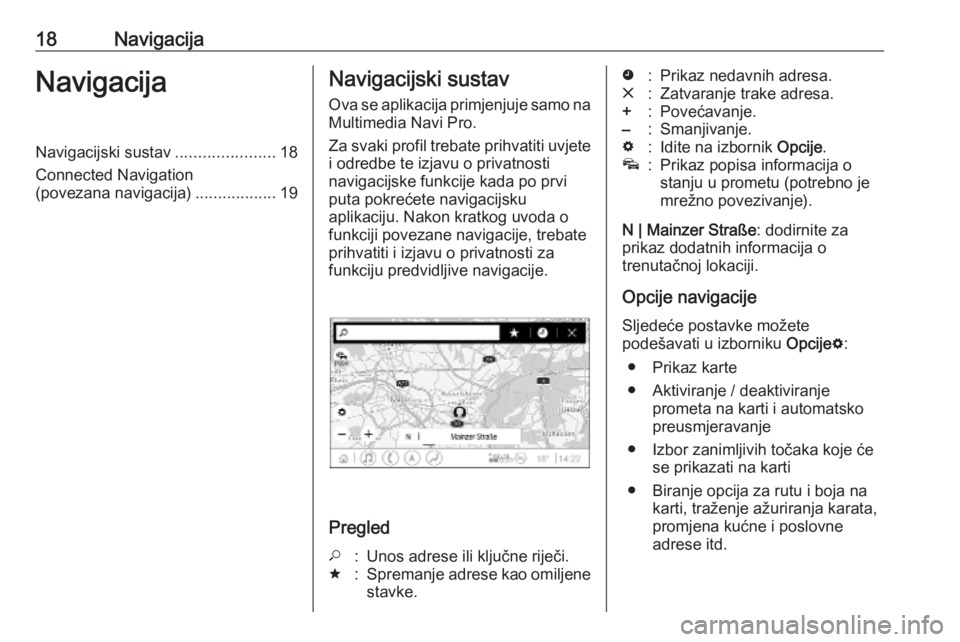
18NavigacijaNavigacijaNavigacijski sustav......................18
Connected Navigation
(povezana navigacija) ..................19Navigacijski sustav
Ova se aplikacija primjenjuje samo na
Multimedia Navi Pro.
Za svaki profil trebate prihvatiti uvjete i odredbe te izjavu o privatnosti
navigacijske funkcije kada po prvi
puta pokrećete navigacijsku
aplikaciju. Nakon kratkog uvoda o funkciji povezane navigacije, trebate
prihvatiti i izjavu o privatnosti za
funkciju predvidljive navigacije.
Pregled
*:Unos adrese ili ključne riječi.;:Spremanje adrese kao omiljene stavke.':Prikaz nedavnih adresa.&:Zatvaranje trake adresa.+:Povećavanje.–:Smanjivanje.%:Idite na izbornik Opcije.v:Prikaz popisa informacija o
stanju u prometu (potrebno je
mrežno povezivanje).
N | Mainzer Straße : dodirnite za
prikaz dodatnih informacija o
trenutačnoj lokaciji.
Opcije navigacije Sljedeće postavke možete
podešavati u izborniku Opcije%:
● Prikaz karte
● Aktiviranje / deaktiviranje prometa na karti i automatsko
preusmjeravanje
● Izbor zanimljivih točaka koje će se prikazati na karti
● Biranje opcija za rutu i boja na karti, traženje ažuriranja karata,
promjena kućne i poslovne
adrese itd.
Page 19 of 91
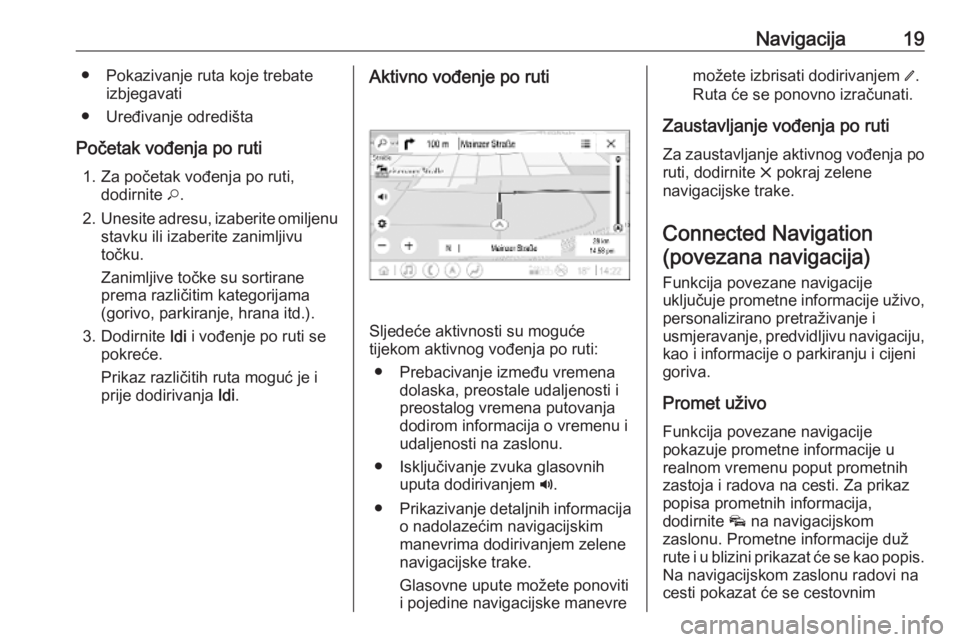
Navigacija19● Pokazivanje ruta koje trebateizbjegavati
● Uređivanje odredišta
Početak vođenja po ruti 1. Za početak vođenja po ruti, dodirnite *.
2. Unesite adresu, izaberite omiljenu
stavku ili izaberite zanimljivu
točku.
Zanimljive točke su sortirane
prema različitim kategorijama
(gorivo, parkiranje, hrana itd.).
3. Dodirnite Idi i vođenje po ruti se
pokreće.
Prikaz različitih ruta moguć je i
prije dodirivanja Idi.Aktivno vođenje po ruti
Sljedeće aktivnosti su moguće
tijekom aktivnog vođenja po ruti:
● Prebacivanje između vremena dolaska, preostale udaljenosti i
preostalog vremena putovanja
dodirom informacija o vremenu i
udaljenosti na zaslonu.
● Isključivanje zvuka glasovnih uputa dodirivanjem ?.
● Prikazivanje detaljnih informacija
o nadolazećim navigacijskim
manevrima dodirivanjem zelene
navigacijske trake.
Glasovne upute možete ponoviti
i pojedine navigacijske manevre
možete izbrisati dodirivanjem /.
Ruta će se ponovno izračunati.
Zaustavljanje vođenja po ruti
Za zaustavljanje aktivnog vođenja po ruti, dodirnite & pokraj zelene
navigacijske trake.
Connected Navigation (povezana navigacija)
Funkcija povezane navigacije
uključuje prometne informacije uživo, personalizirano pretraživanje i
usmjeravanje, predvidljivu navigaciju,
kao i informacije o parkiranju i cijeni
goriva.
Promet uživo Funkcija povezane navigacije
pokazuje prometne informacije u
realnom vremenu poput prometnih
zastoja i radova na cesti. Za prikaz
popisa prometnih informacija,
dodirnite v na navigacijskom
zaslonu. Prometne informacije duž rute i u blizini prikazat će se kao popis.
Na navigacijskom zaslonu radovi na
cesti pokazat će se cestovnim
Page 20 of 91
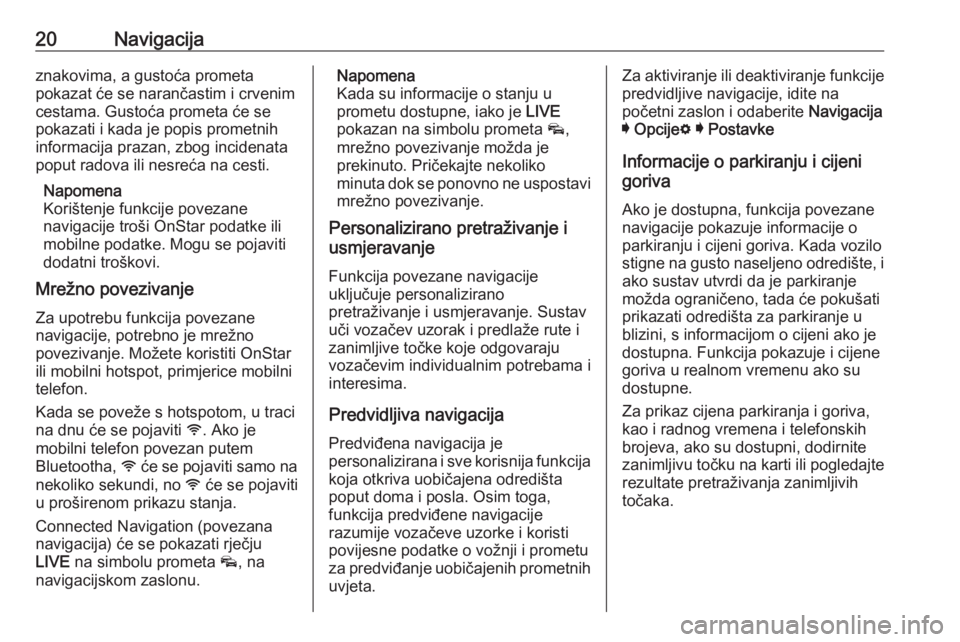
20Navigacijaznakovima, a gustoća prometa
pokazat će se narančastim i crvenim
cestama. Gustoća prometa će se
pokazati i kada je popis prometnih
informacija prazan, zbog incidenata
poput radova ili nesreća na cesti.
Napomena
Korištenje funkcije povezane
navigacije troši OnStar podatke ili
mobilne podatke. Mogu se pojaviti
dodatni troškovi.
Mrežno povezivanje
Za upotrebu funkcija povezane
navigacije, potrebno je mrežno
povezivanje. Možete koristiti OnStar
ili mobilni hotspot, primjerice mobilni
telefon.
Kada se poveže s hotspotom, u traci
na dnu će se pojaviti y. Ako je
mobilni telefon povezan putem
Bluetootha, y će se pojaviti samo na
nekoliko sekundi, no y će se pojaviti
u proširenom prikazu stanja.
Connected Navigation (povezana
navigacija) će se pokazati rječju
LIVE na simbolu prometa v, na
navigacijskom zaslonu.Napomena
Kada su informacije o stanju u
prometu dostupne, iako je LIVE
pokazan na simbolu prometa v,
mrežno povezivanje možda je
prekinuto. Pričekajte nekoliko
minuta dok se ponovno ne uspostavi mrežno povezivanje.
Personalizirano pretraživanje i
usmjeravanje
Funkcija povezane navigacije
uključuje personalizirano
pretraživanje i usmjeravanje. Sustav
uči vozačev uzorak i predlaže rute i
zanimljive točke koje odgovaraju
vozačevim individualnim potrebama i interesima.
Predvidljiva navigacija
Predviđena navigacija je
personalizirana i sve korisnija funkcija koja otkriva uobičajena odredišta
poput doma i posla. Osim toga,
funkcija predviđene navigacije
razumije vozačeve uzorke i koristi
povijesne podatke o vožnji i prometu
za predviđanje uobičajenih prometnih
uvjeta.Za aktiviranje ili deaktiviranje funkcije predvidljive navigacije, idite na
početni zaslon i odaberite Navigacija
I Opcije % I Postavke
Informacije o parkiranju i cijeni
goriva
Ako je dostupna, funkcija povezane
navigacije pokazuje informacije o
parkiranju i cijeni goriva. Kada vozilo
stigne na gusto naseljeno odredište, i
ako sustav utvrdi da je parkiranje
možda ograničeno, tada će pokušati
prikazati odredišta za parkiranje u
blizini, s informacijom o cijeni ako je
dostupna. Funkcija pokazuje i cijene
goriva u realnom vremenu ako su
dostupne.
Za prikaz cijena parkiranja i goriva,
kao i radnog vremena i telefonskih
brojeva, ako su dostupni, dodirnite
zanimljivu točku na karti ili pogledajte rezultate pretraživanja zanimljivih
točaka.